Neste artigo você aprenderá como criar um gráfico de progressão no Excel utilizando fórmulas.
Esta é uma forma diferente de se trabalhar com gráficos, diferente da forma de trabalhar com mini gráficos no Excel, é interessante pois permite a criação de gráficos em formatos diferentes e é aplicado diretamente nas linhas.
Nativamente o Excel 2007 não possui recurso para gráficos de progressão, por isso criei este tutorial que ensina como fazer este tipo de gráficos.
Como Criar um Gráfico com Fórmula no Excel
A solução consiste na seguinte necessidade. Temos uma tabela com a meta (Exigido) e o Realizado, queremos que à partir destes dados seja exibido um gráfico de progresso para cada uma das linhas demonstrando o progresso.
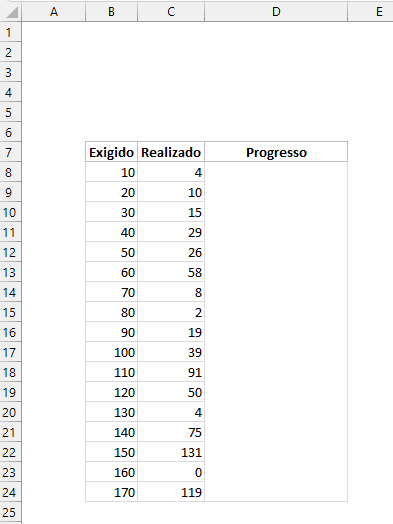
Então para isso usamos a seguinte fórmula:
=REPT(“n”;ARRED((C8/(B8/100))/10;))&REPT(“o”;10-(ARRED((C8/(B8/100))/10;0)))
Entenda as partes da fórmula:
- REPT(“n”;ARRED((C8/(B8/100))/10;)): A função REPT no Excel tem por finalidade repetir um determinado caractere um número de vezes.
Para isso temos dois parâmetros: REPT(texto;número_vezes), então mandamos repetir a letra n, a quantidade de vezes que temos no realizado proporcionalmente ao valor percentual realizado, e para 10 blocos, sendo cada bloco o equivalente a 10% - &REPT(“o”;10-(ARRED((C8/(B8/100))/10;0))): Na segunda parte da fórmula temos então a repetição da letra o pela quantidade de 10 menos a diferença da quantidade que temos na coluna realizado.
Com isso o resultado que temos é o seguinte:
Perceba que são repetidas as letras n e o conforme a quantidade que temos proporcionalmente na coluna Realizado em comparação a coluna Exigido.
Com isso altere apenas para Wingdings a fonte, sendo que pode alterar para qualquer uma das fontes sem problemas.
Outro formato de gráfico de progresso
Uma outra solução para ajustar ainda melhor a questão dos tamanho, dado que temos letras de tamanhos diferentes é você aplicar a seguinte fórmula:
=REPT(CARACT(162);ARRED((B2/(A2/100))/10;))&REPT(CARACT(163);10-(ARRED((B2/(A2/100))/10;0)))
Perceba que temos acima a função CARACT aonde temos as letras “¢” e “£”.
Use então a fonte Wingdings 2 e este gráfico de progressão no Excel:
O gráfico funciona para qualquer fonte e você pode usar outros tipos que se encaixem melhor na sua necessidade e ainda pode usar cores para deixar de acordo com o seu layout.
Download Gráfico de Progresso Excel
Realize o download da planilha de gráfico de progresso no Excel neste botão abaixo. Basta se inscrever na nossa newsletter gratuita para o download automático.